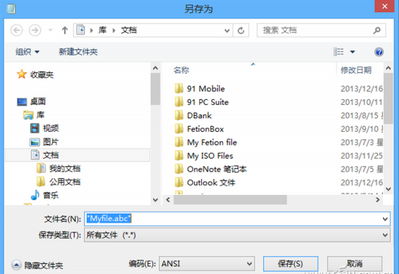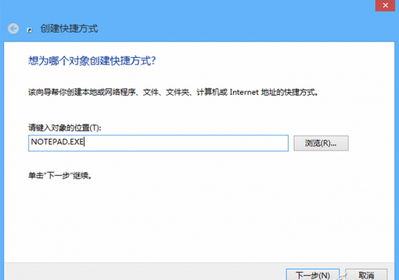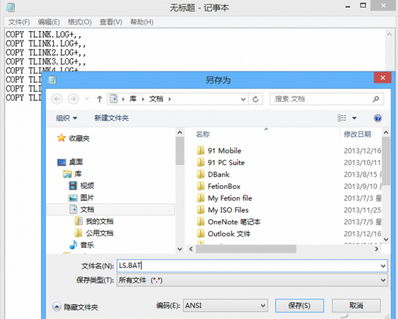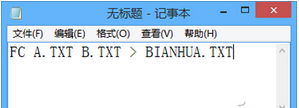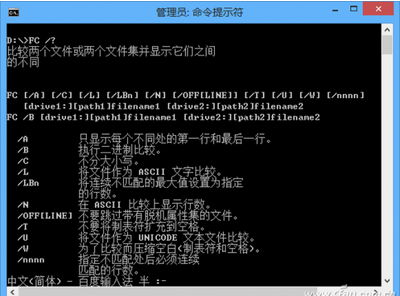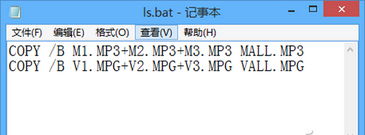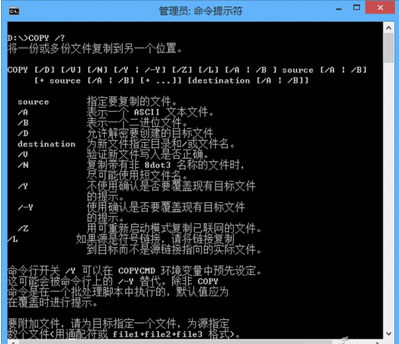在我們普通人眼裡,系統自帶的記事本就是一個簡單的文字記錄工具,在大師們眼裡則可以作為編程工具。如果拋開普通人的簡單看法和大師的復雜用法,記事本還能為我們普通人做些什麼?這裡我們為大家講說一些記事本的生活妙用。
1. 無需設置巧改文件擴展名
如果要用創建一個擴展名非TXT的新文本文件(如:Myfile.abc),那麼當存盤時,如果簡單地將文件名指定為Myfile.abc之類的字符串,系統會偷偷在後面又加上TXT擴展名,這樣建立的其實還是一個TXT文件。
也許你會說,這很簡單,到文件夾選項中開啟擴展名隱藏,改一下擴展名即可。實際上有更簡單的辦法。
我們只需在記事本中編輯完文件後,選擇保存文件時,將此文件命名為帶有半角雙引號的名稱即可(如"Myfile.abc")。
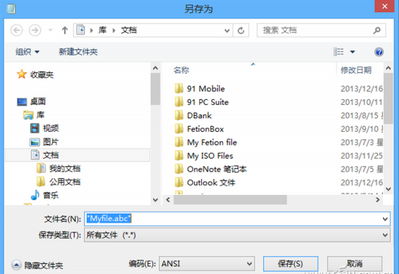
小提示:
對於一個已經存在的文件,也可以用上面的這種方法來更改擴展名。方法是,先打開記事本空白文件,將要改名的文件拖動到編輯窗口中打開,然後用如上所述的文件另存的辦法來更改擴展名,更改存盤之後刪除源文件即可。這種文件另存為其他類型的方法,在許多應用軟件中也適用。讀者朋友可以試驗一下該技巧在哪些應用程序中管用。
2. 快速編輯特定種類文件
如果想用打開一個非TXT擴展名的文件,比如某種程序源代碼文件,直接雙擊肯定不是用記事本打開,或者干脆就打不開,即便是選擇設置關聯,或從“文件”菜單中一步一步選擇打開,顯然也有些麻煩。若將“記事本”放入鼠標右鍵的“發送到”菜單中,通過點擊右鍵來發送就方便多了。
在資源管理器中搜索並打開當前系統賬戶下的Sendto文件夾,新建快捷方式,在“請鍵入對象的位置”文本框輸入“NOTEPAD.EXE”。在下一步窗口中輸入快捷鍵的名稱“記事本”。
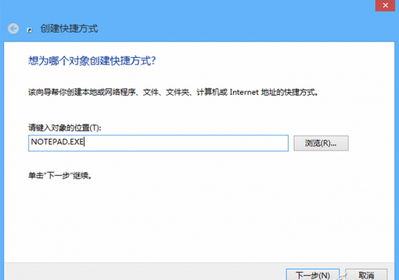
注意:不同版本的系統,其Sendto文件夾所在位置略有不同,一般在用戶文檔設置或用戶目錄下(如:C:\Documents and Settings\Administrator或C:\Users\<用戶賬戶>)。
經過如上設置之後,只要在任意一個文件上點鼠標右鍵,再選擇“發送到→記事本”,就能快速地調用“記事本”程序打開任意種類的文件了。
3. 成批更改文件日期屬性
假如,我們需要修改某文件TLINK.LOG的日期。只需在相同文件夾下新建一個TXT文件,在其中輸入“COPY TLINK.LOG+,,”一行內容(注意COPY後有半角空格,+號後面緊跟2個半角逗號),然後將文件用上面提到的辦法保存為LS.BAT。執行LS.BAT文件即可將文件日期更改為當前日期了。
如果需要修改成批文件的日期,只需將每個文件以這種格式寫入同一個BAT文件中,然後執行LS.BAT文件即可。
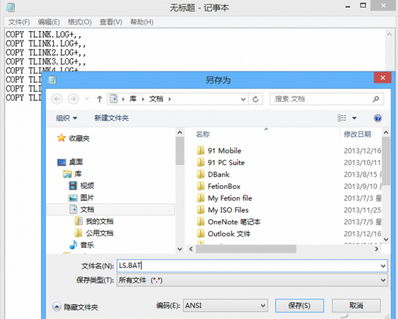
4. 自動比較文件內容異同
不用專用文件比較工具軟件,也不用高版本的Word或WPS,照樣能比較兩個文本文件的異同。
假設,我們需要比較A.TXT和B.TXT兩個文件內容。只需編輯文本文件並在其中寫入一行字符“FC A.TXT B.TXT > BIANHUA.TXT”,將文件存盤為LS.BAT,且存放到與A.TXT和B.TXT相同的目錄中。
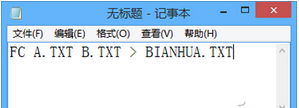
上述工作完成後,執行LS.BAT文件,即可獲得一個名為BIANHUA.TXT的文件,打開這個文件,就可以看到比較的結果。
小提示:
在上面的技巧中,借用了Windows的一個內部命令FC,它的作用是比較兩個文件內容的異同。詳細用法如圖5所示。命令中的>表示將比較的結果輸出到後面緊跟著的一個文件BIANHUA.TXT中。這個文件名可以由用戶來自定義。
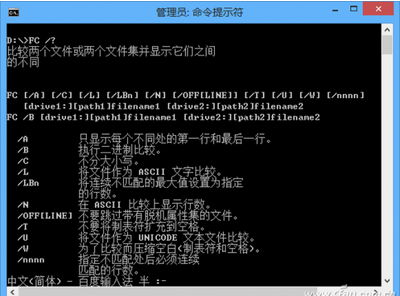
5. 串起音頻、視頻碎片文件
假設我們有3個MP3音頻片段M1.MP3、M2.MP3、M3.MP3;另有3個MPG視頻片段V1.MPG、V2.MPG、V3.MPG。我們只要用建立一個全名為LS.BAT的空文本文件,然後在其中輸入如下兩行字串,將該文件保存在與音視頻相同的文件夾中。
COPY /B M1.MP3+M2.MP3+M3.MP3 MALL.MP3
COPY /B V1.MPG+V2.MPG+V3.MPG VALL.MPG
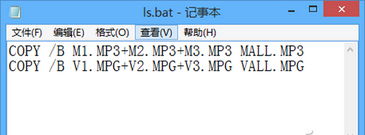
以上工作完成後,雙擊執行剛建好的LS.BAT文件,程序自動將音頻和視頻碎片文件合並為兩個獨立的文件。命令執行完成後,即可在相同文件夾中,看到合並後的音頻文件MALL.MP3和視頻文件VALL.MPG了。
小提示:
以上技法中借用了Windows內部命令COPY的一個特殊格式拷貝方式——二進位拷貝。其中起決定作用的是命令中的參數/B,加這個參數的目的就是指定所有要合並的文件為二進位文件,而非普通文件。詳細用法如圖7所示。
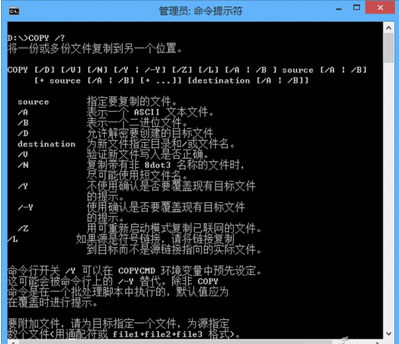
本文來自於【系統之家】 www.xp85.com